Mise à jour avril 2024: Arrêtez de recevoir des messages d'erreur et ralentissez votre système avec notre outil d'optimisation. Obtenez-le maintenant à ce lien
- Téléchargez et installez l'outil de réparation ici.
- Laissez-le analyser votre ordinateur.
- L'outil va alors répare ton ordinateur.
Les erreurs d’activation dans Windows 10 sont très irritantes et les utilisateurs ont trouvé des rapports de erreurs d'activation dans les discussions du forum, encore et encore. Le code d'erreur d'activation Windows 0x80041023 se produit lorsque vous mettez à jour Windows 10 ou que vous le réinstallez sur votre ordinateur. Vous fournissez peut-être une fondation non valide ou une mise à niveau de Windows Home vers Windows Pro.
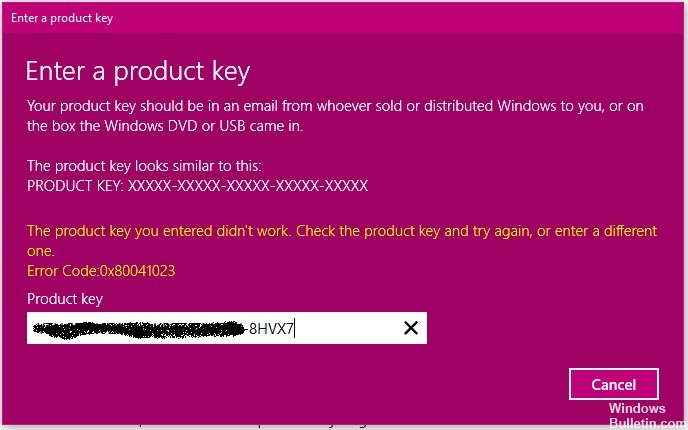
Causes du code d'erreur 0x80041023
Vous avez une clé Windows non valide. Si vous réinstallez Windows 10 et que l'activation automatique échoue, il est possible que la clé précédemment utilisée soit non valide ou unique. Ces touches ne peuvent être utilisées qu'une seule fois et ne fonctionnent plus lorsque la machine est formatée.
En raison de la clé stockée dans le BIOS: Ceci est une autre cause possible car le BIOS de votre système possède la clé de la maison Windows. Et le système d'exploitation Windows essaie d'utiliser la clé stockée dans le BIOS.
La licence OEM ne peut pas être activée: vérifiez si vous disposez d'une licence OEM. Dans ce cas, vous ne pouvez pas utiliser la clé d'activation si vous effectuez une mise à niveau à partir d'une version précédente.
Comment corriger l'erreur d'activation Windows 10 0x80041023:
Modifier la clé de produit
- Appuyez sur le bouton Windows + X
- Cliquez sur l'invite de commande
- Entrez la commande suivante: wmic path SoftwareLicensingService get OA3xOriginalProductKey
- appuyez sur Entrée
- Copiez la clé de produit et entrez-la.
- Cliquez sur Démarrer> Paramètres> Mise à jour et sécurité> Activation> Modifier la clé de produit, puis entrez la nouvelle clé de produit, puis cliquez sur Suivant pour l'activer.
Utilisation de SLMGR pour l'activation

- Appuyez sur Windows + R pour ouvrir une boîte de dialogue Exécuter. Tapez ensuite «cmd» et appuyez sur Ctrl + Maj + Entrée pour ouvrir une boîte de dialogue Exécuter. Lorsque vous y êtes invité dans la fenêtre Contrôle de compte d'utilisateur (UAC), cliquez sur Oui pour attribuer des privilèges d'administrateur.
Mise à jour d'avril 2024:
Vous pouvez désormais éviter les problèmes de PC en utilisant cet outil, comme vous protéger contre la perte de fichiers et les logiciels malveillants. De plus, c'est un excellent moyen d'optimiser votre ordinateur pour des performances maximales. Le programme corrige facilement les erreurs courantes qui peuvent survenir sur les systèmes Windows - pas besoin d'heures de dépannage lorsque vous avez la solution parfaite à portée de main :
- Étape 1: Télécharger PC Repair & Optimizer Tool (Windows 10, 8, 7, XP, Vista - Certifié Microsoft Gold).
- Étape 2: Cliquez sur “Start scan”Pour rechercher les problèmes de registre Windows pouvant être à l'origine de problèmes avec l'ordinateur.
- Étape 3: Cliquez sur “Tout réparer”Pour résoudre tous les problèmes.
- Une fois à l'invite de commande, tapez les commandes suivantes (appuyez sur Entrée après chaque commande) pour remplacer la clé de licence que vous utilisez par la bonne:
slmgr / ipk
slmgr / ato - Une fois la clé de licence active modifiée, redémarrez votre ordinateur. La nouvelle clé devrait devenir active au prochain démarrage.
Exécuter le vérificateur de fichiers système (SFC)

- Cliquez sur Démarrer et commencez à taper «cmd» sur votre clavier.
- Dans Vos résultats de recherche doivent être affichés avec une icône noire.
- Cliquez avec le bouton droit de la souris et sélectionnez Exécuter en tant qu'administrateur.
- Lorsque vous êtes invité à entrer le mot de passe administrateur, entrez le mot de passe et cliquez sur OK.
- Une nouvelle fenêtre complètement noire s'ouvrira. Vous pouvez entrer des commandes directement dans cette fenêtre.
- Tapez sfc / scannow et appuyez sur Entrée.
- Ce processus prendra beaucoup de temps. Vous pouvez réduire et modifier ces fenêtres noires.
Mise à niveau des licences OEM
Les licences OEM ne sont pas des licences mises à jour et ne s'appliquent qu'à quelques ordinateurs. Donc, si vous installez Windows 10 Pro sur un système avec Windows Home, cela ne fonctionnera pas. Et vous recevez le message d'erreur Code d'erreur d'activation Windows 0x80041023.
Donc, pour corriger l'erreur, installez d'abord Windows 10 Home, puis effectuez une mise à niveau vers Windows Pro à partir du magasin Windows. Si vous avez acheté la clé Windows Pro auprès du fabricant OEM et non du magasin, vous devez installer Windows 10 Pro fraîchement, puis utiliser la clé d'activation.
Conseil d'expert Cet outil de réparation analyse les référentiels et remplace les fichiers corrompus ou manquants si aucune de ces méthodes n'a fonctionné. Cela fonctionne bien dans la plupart des cas où le problème est dû à la corruption du système. Cet outil optimisera également votre système pour maximiser les performances. Il peut être téléchargé par En cliquant ici

CCNA, développeur Web, dépanneur PC
Je suis un passionné d'informatique et un professionnel de l'informatique. J'ai des années d'expérience derrière moi dans la programmation informatique, le dépannage et la réparation de matériel. Je me spécialise dans le développement Web et la conception de bases de données. J'ai également une certification CCNA pour la conception et le dépannage de réseaux.

